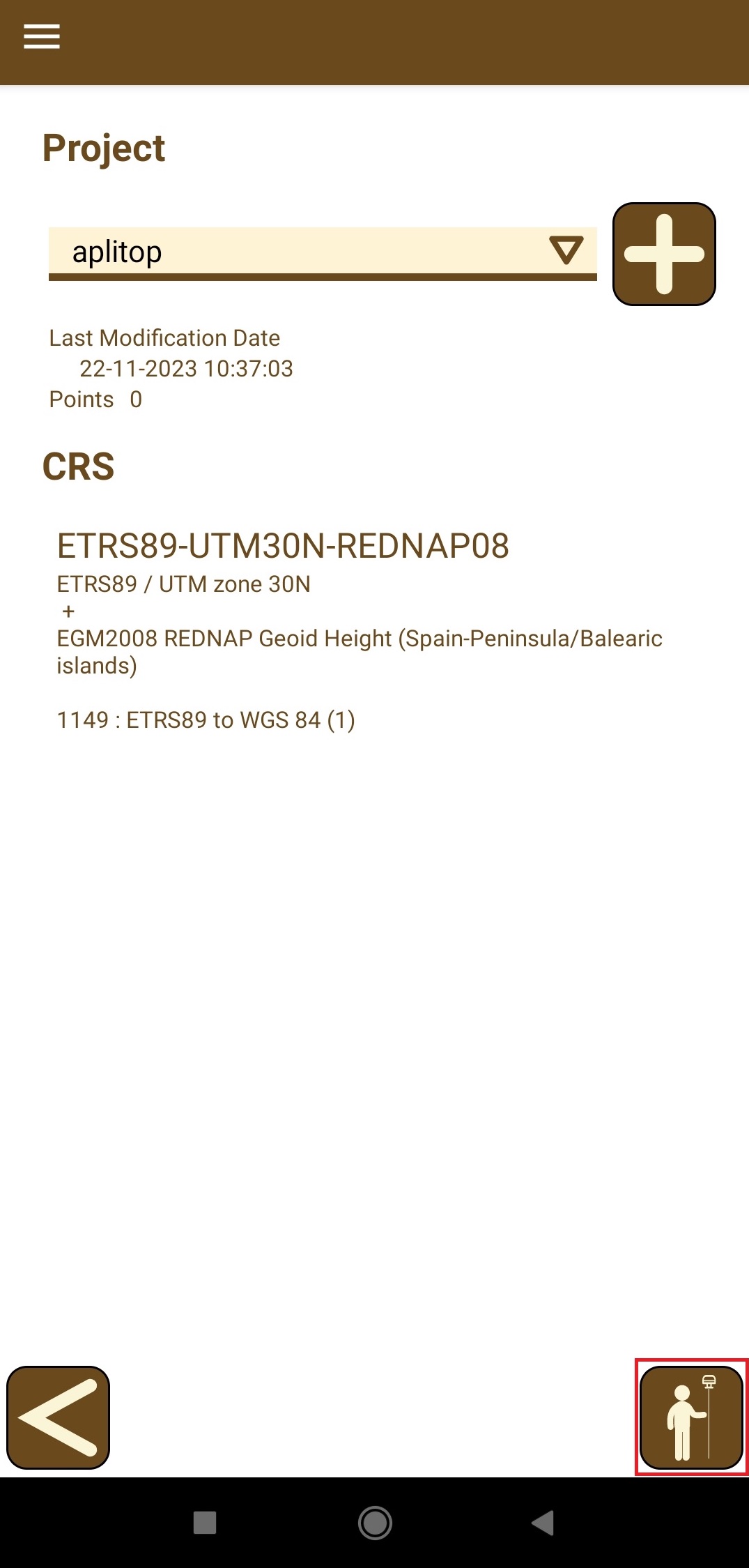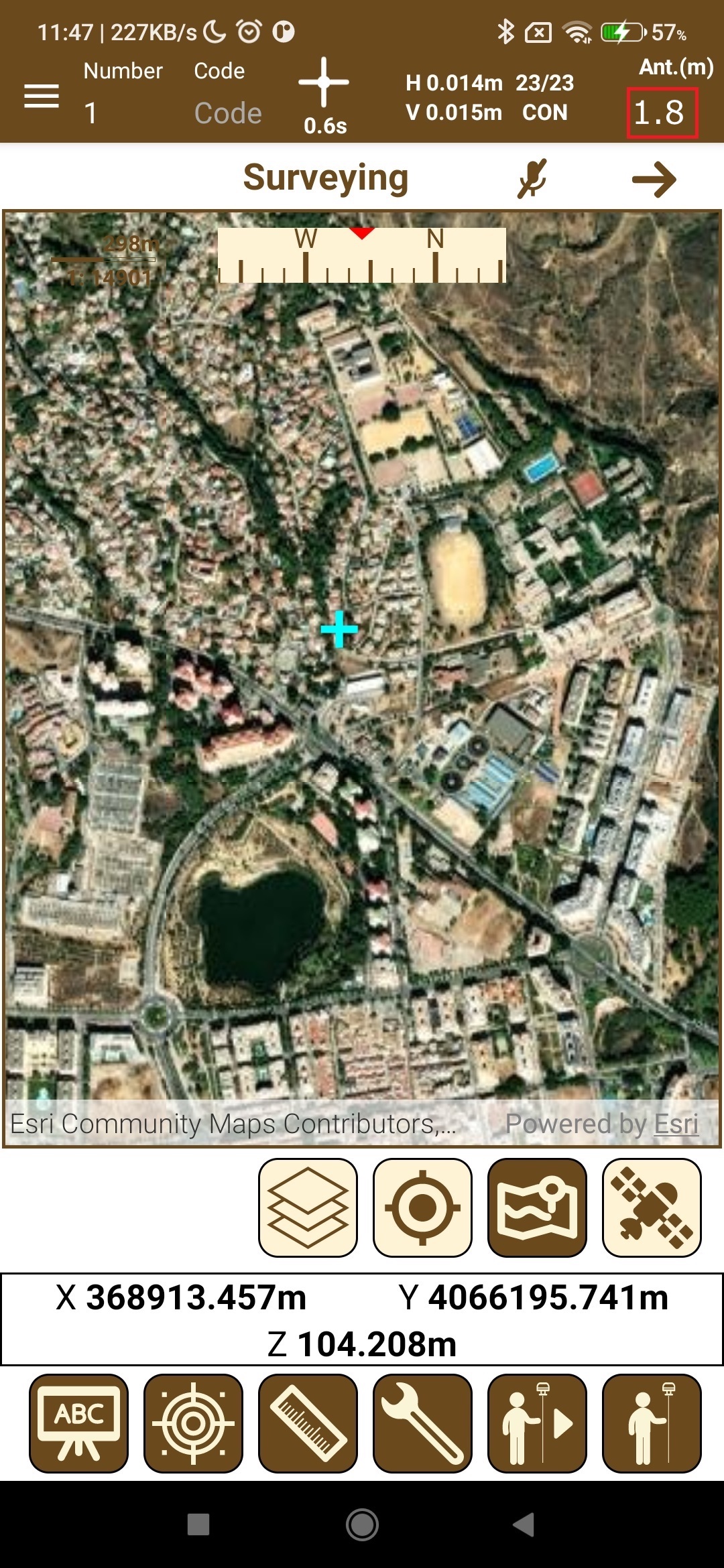Integration von Reach RX mit Aplitop TcpGPS für Android
Diese Anleitung zeigt, wie Sie Ihren Reach RX über Bluetooth mit der TcpGPS-App für Android-Geräte verbinden, um im RTK-Modus Daten vor Ort zu sammeln und abzustecken.
Übersicht
Aplitop TcpGPS ist eine mobile App für Android-Geräte, mit der Sie im RTK-Modus Daten vor Ort sammeln und abstecken können.
Um Ihren Reach mit der Aplitop TcpGPS-App zu integrieren, benötigen Sie Folgendes:
- Reach RX
- Ein Gerät mit Android OS v7.0+
- Aplitop TcpGPS v2.6+
Arbeitsablauf
Um Ihren Reach RX in die Aplitop TcpGPS-App zu integrieren, folgen Sie den nachstehenden Schritten.
Konfigurieren der Kommunikation zwischen Aplitop TcpGPS und Reach RX
Stellen Sie sicher, dass Bluetooth auf Ihrem Android-Gerät aktiviert ist.
-
Öffnen Sie die Aplitop TcpGPS-App und tippen Sie auf das Empfängersymbol neben Gerätetyp (Device type).
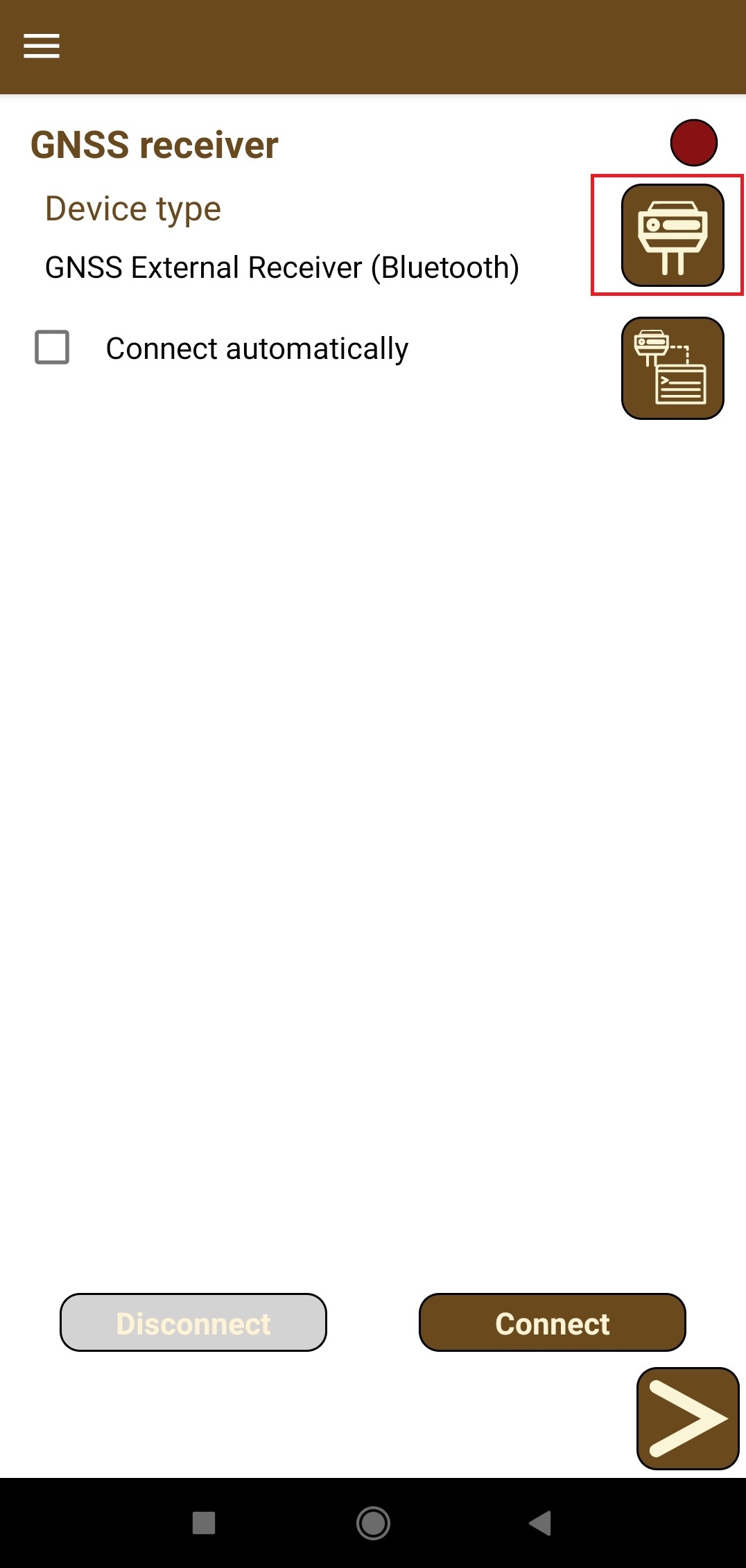
-
Wählen Sie auf dem geöffneten Bildschirm Folgendes aus:
- Externer GNSS-Empfänger (Bluetooth) für Gerätetyp (Device type)
- EMLID für Marke (Brand)
- Reach RX für Modell
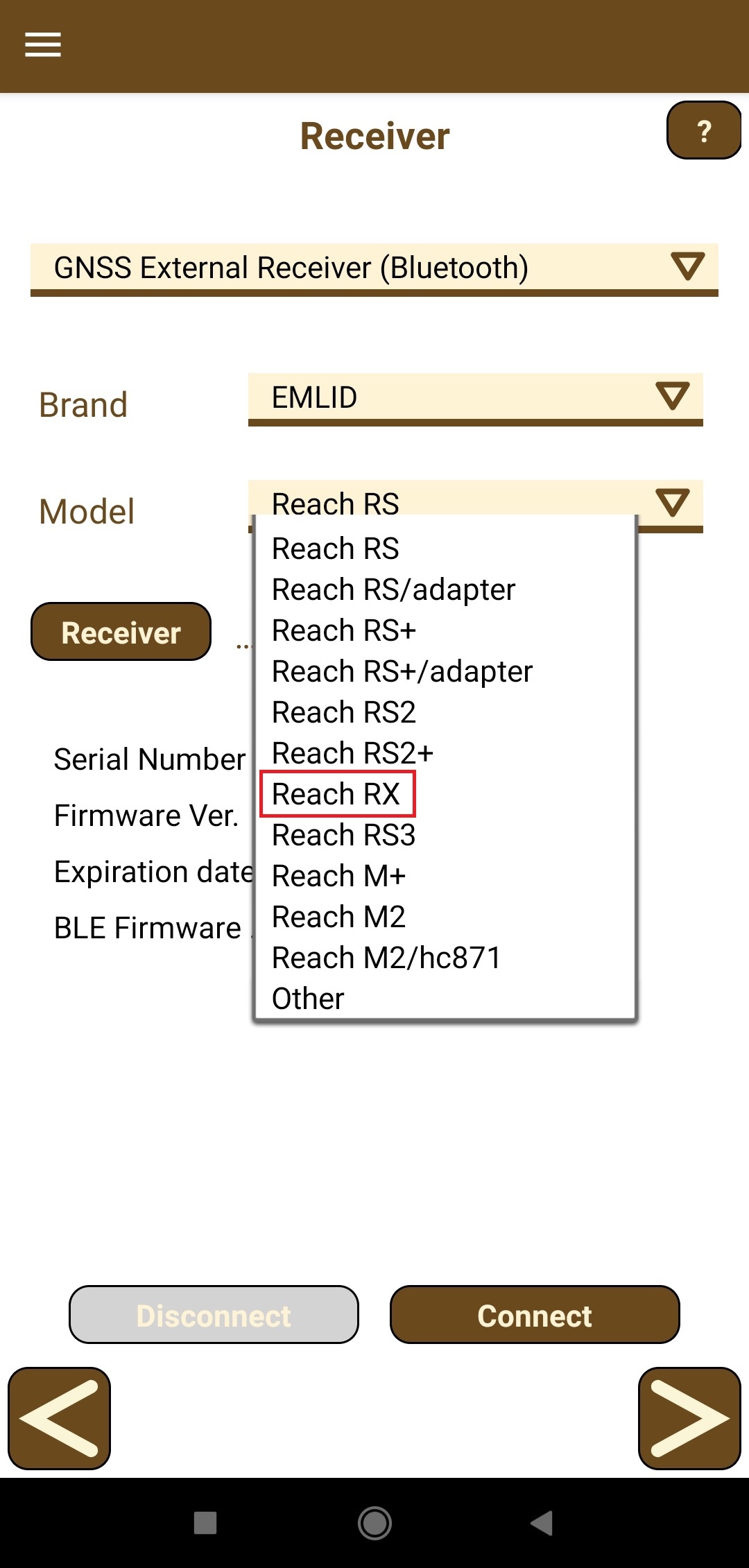
-
Tippen Sie auf die Schaltfläche Empfänger (Receiver) und wählen Sie das Bluetooth-Gerät aus. Wenn der Empfänger nicht in der Liste enthalten ist, tippen Sie auf die Schaltfläche Suchen (Search).
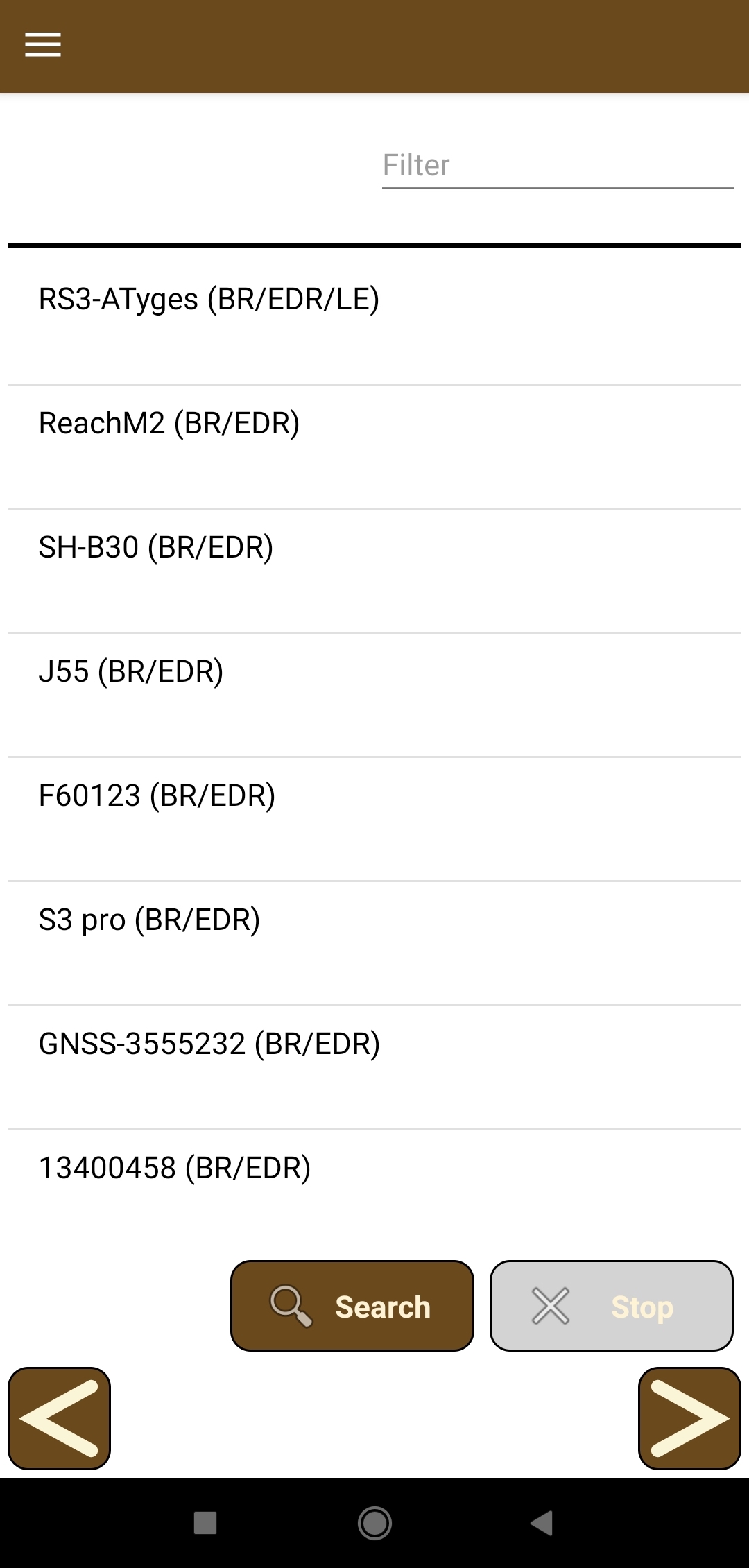
-
Tippen Sie auf die Schaltfläche Verbinden (Connect) und warten Sie auf die Konfiguration von Reach.
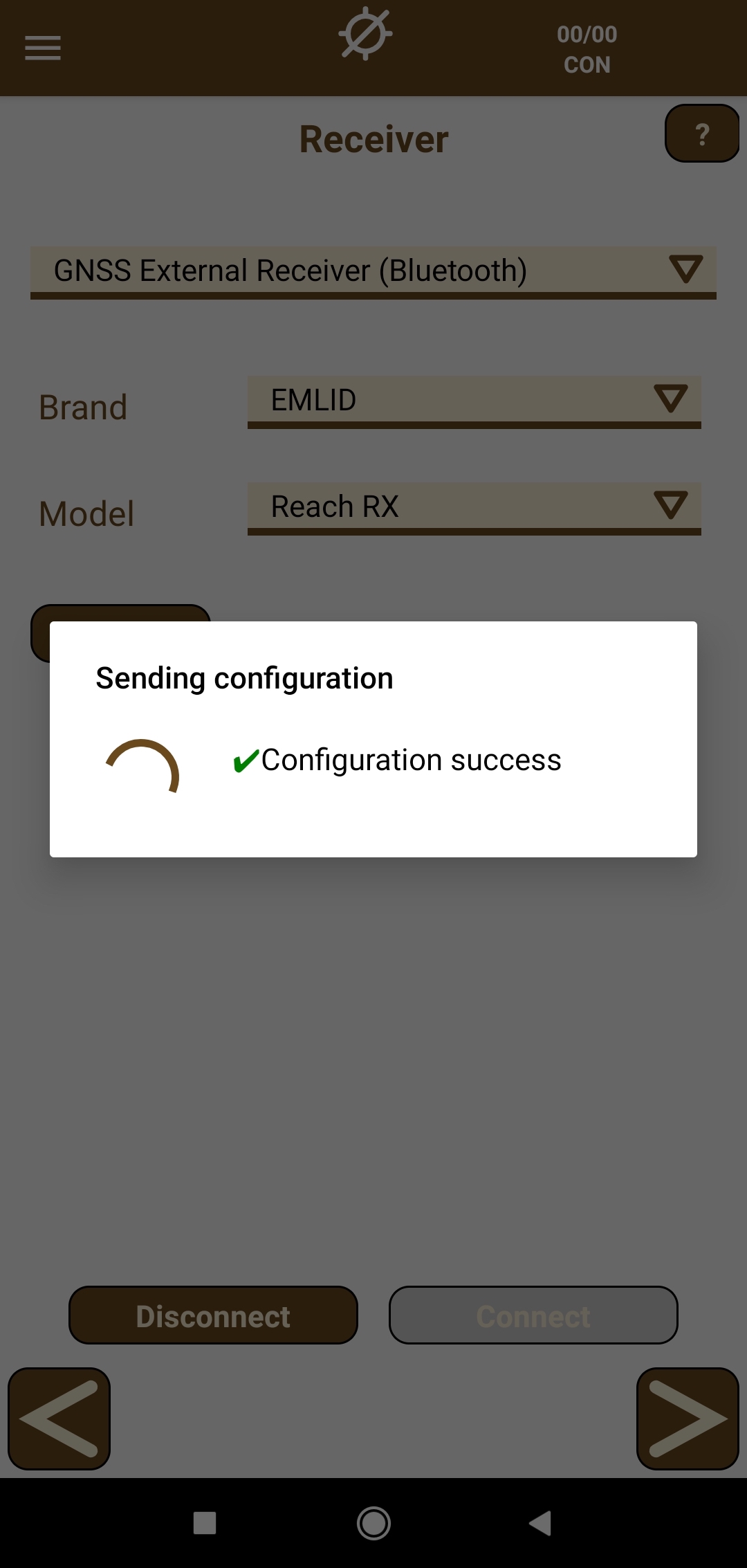
-
Tippen Sie auf die Vorwärtspfeiltaste und auf dem geöffneten Bildschirm Arbeitsmodus (Working mode) auf die Schaltfläche Rover.
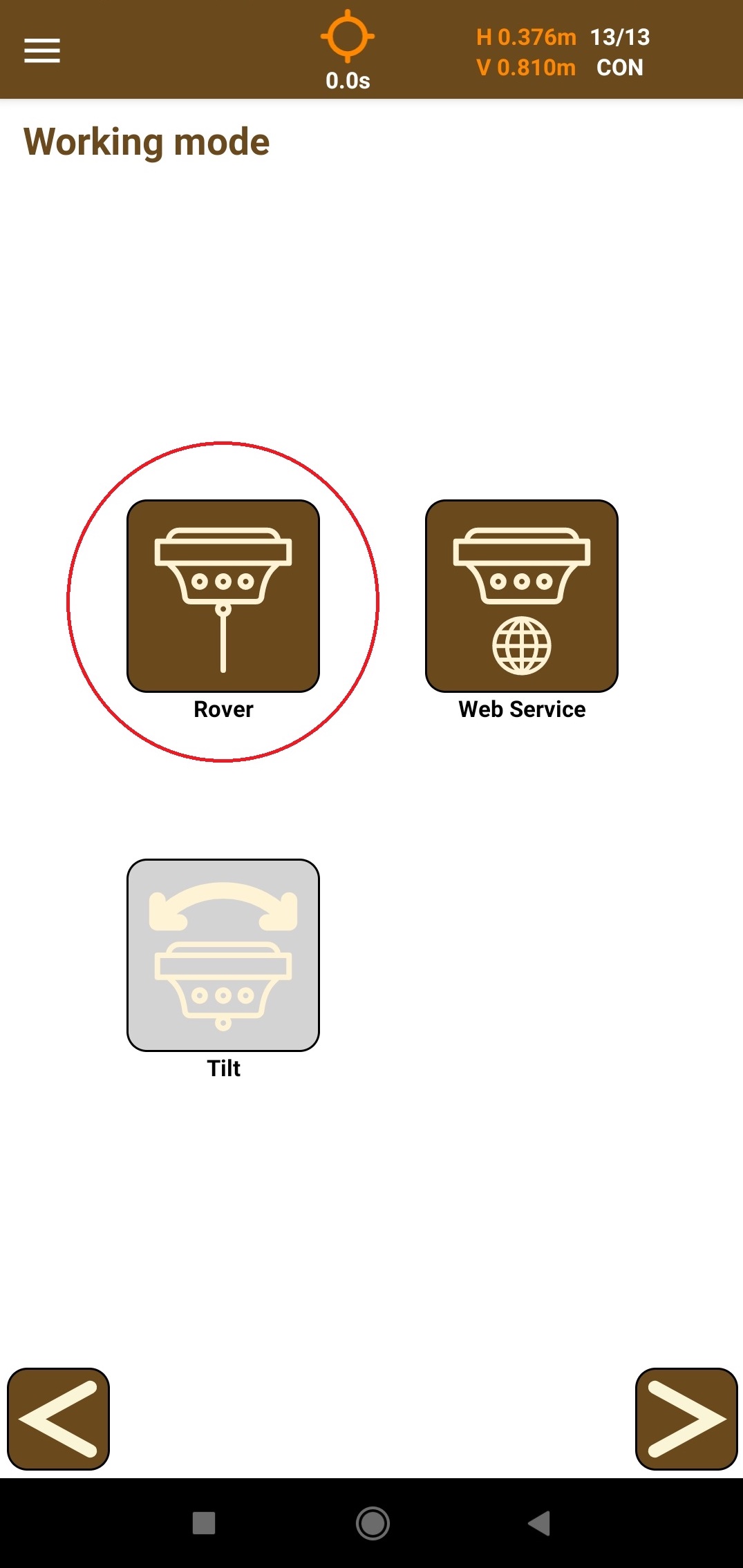
-
Konfigurieren Sie Ntrip, um RTK-Korrekturen über Bluetooth zu senden.
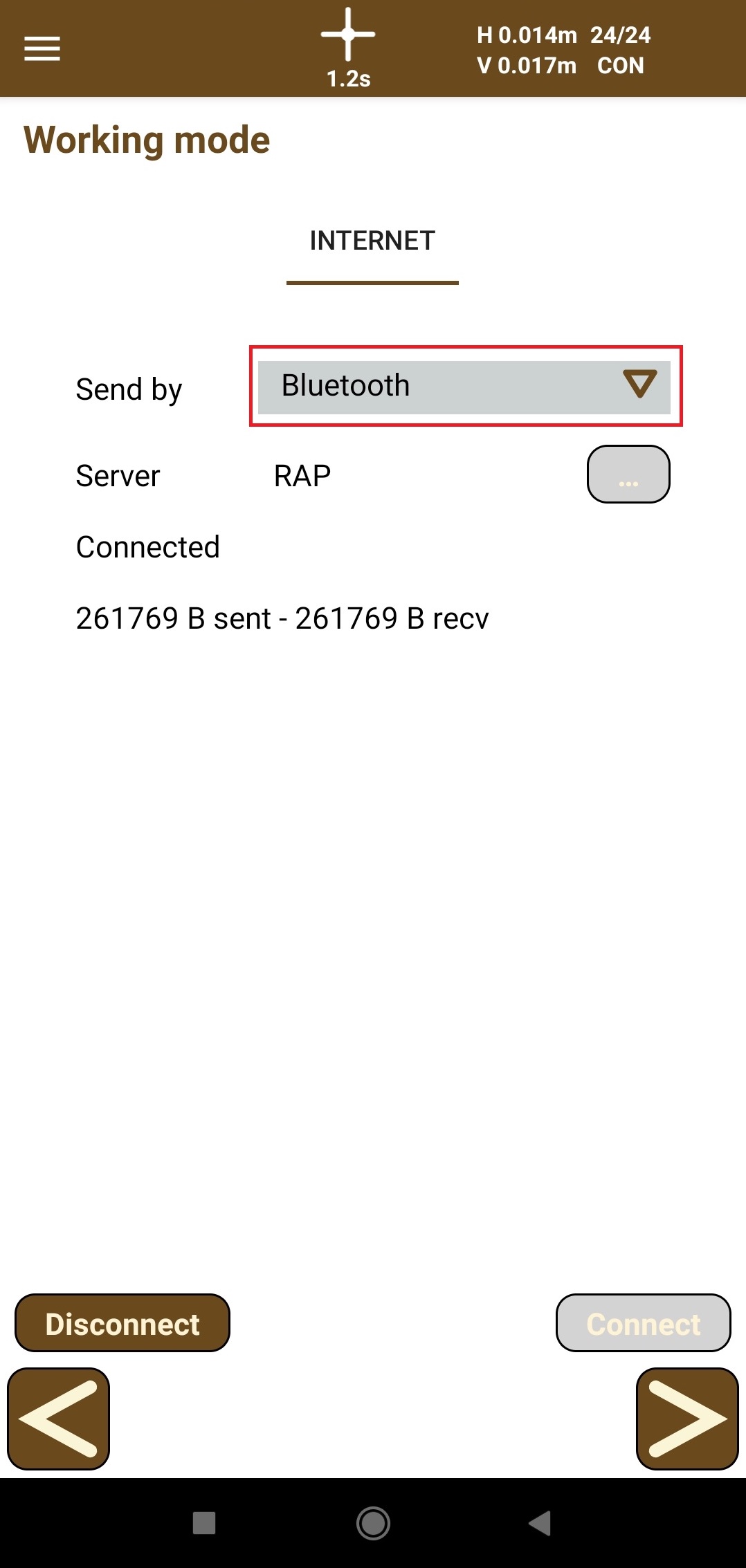
-
Um den Ntrip-Server einzurichten, tippen Sie auf die Schaltfläche mit den drei Punkten und geben Sie die folgenden Parameter an:
- Name des Profils (Name of the profile)
- IP
- Port
- Name des Benutzers (User name)
- Passwort
- Einhängepunkt (Mountpoint)
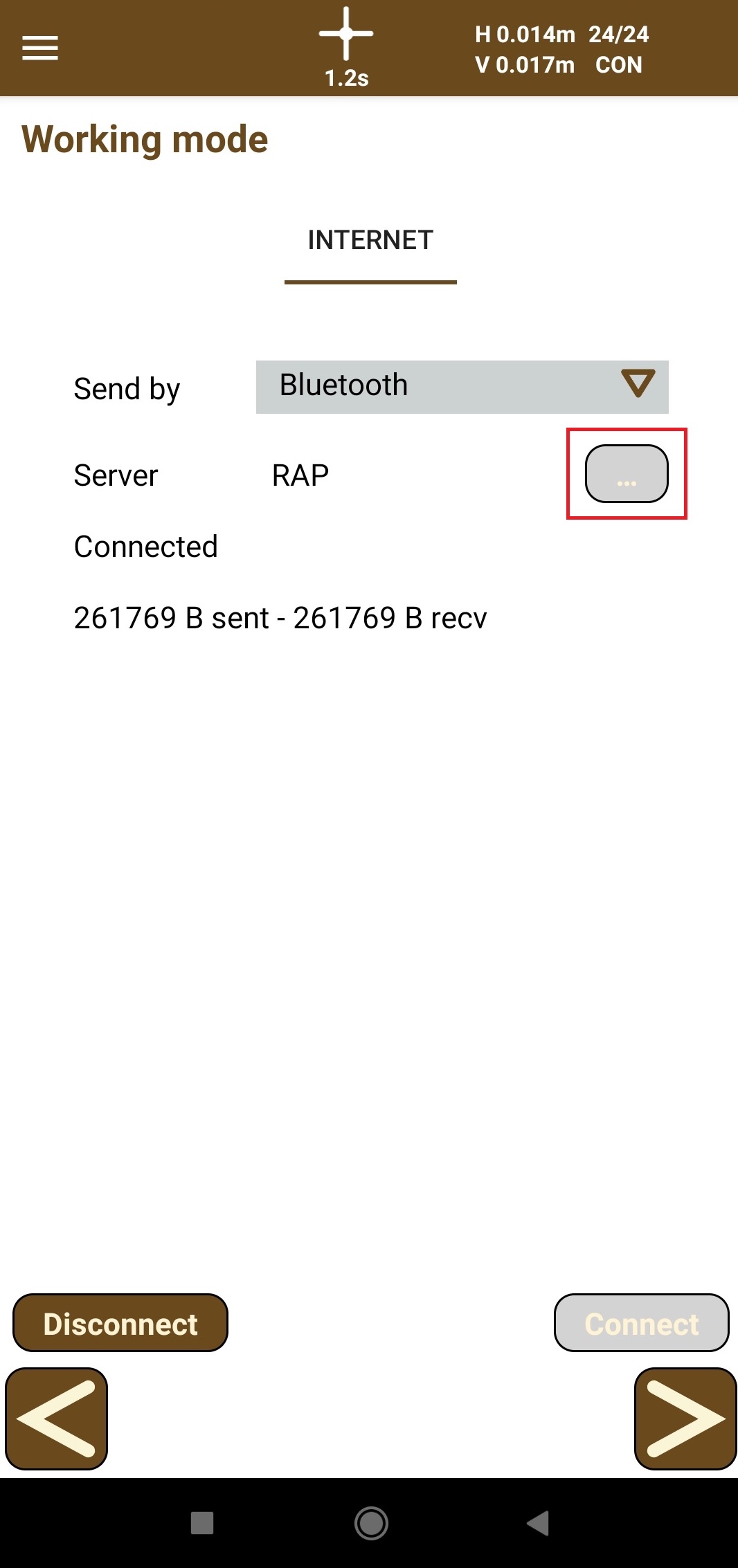
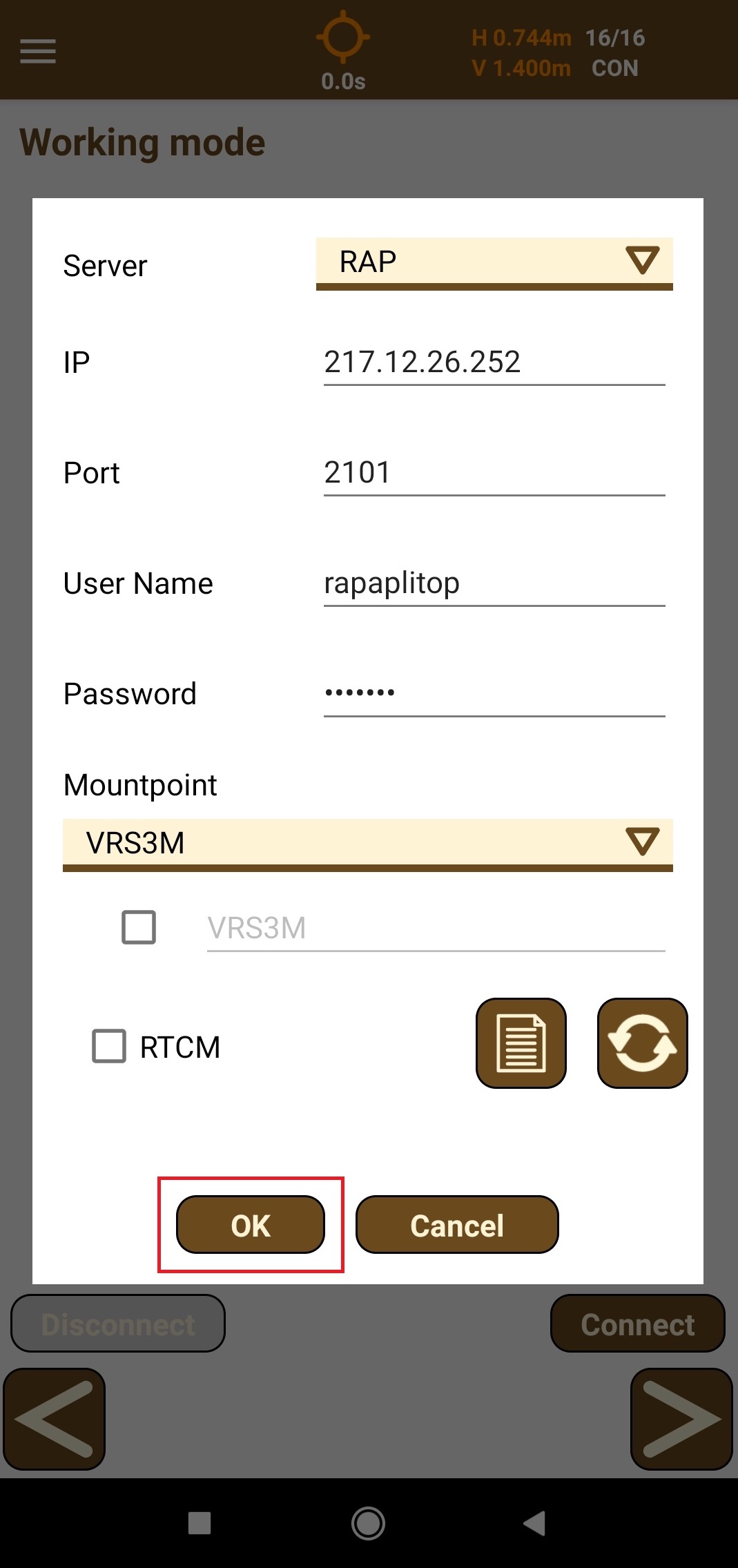
Danach tippen Sie auf die Schaltfläche OK.
-
Tippen Sie auf die Schaltfläche Verbinden (Connect) und überprüfen Sie, ob die Anzahl der gesendeten und empfangenen Byte steigt.
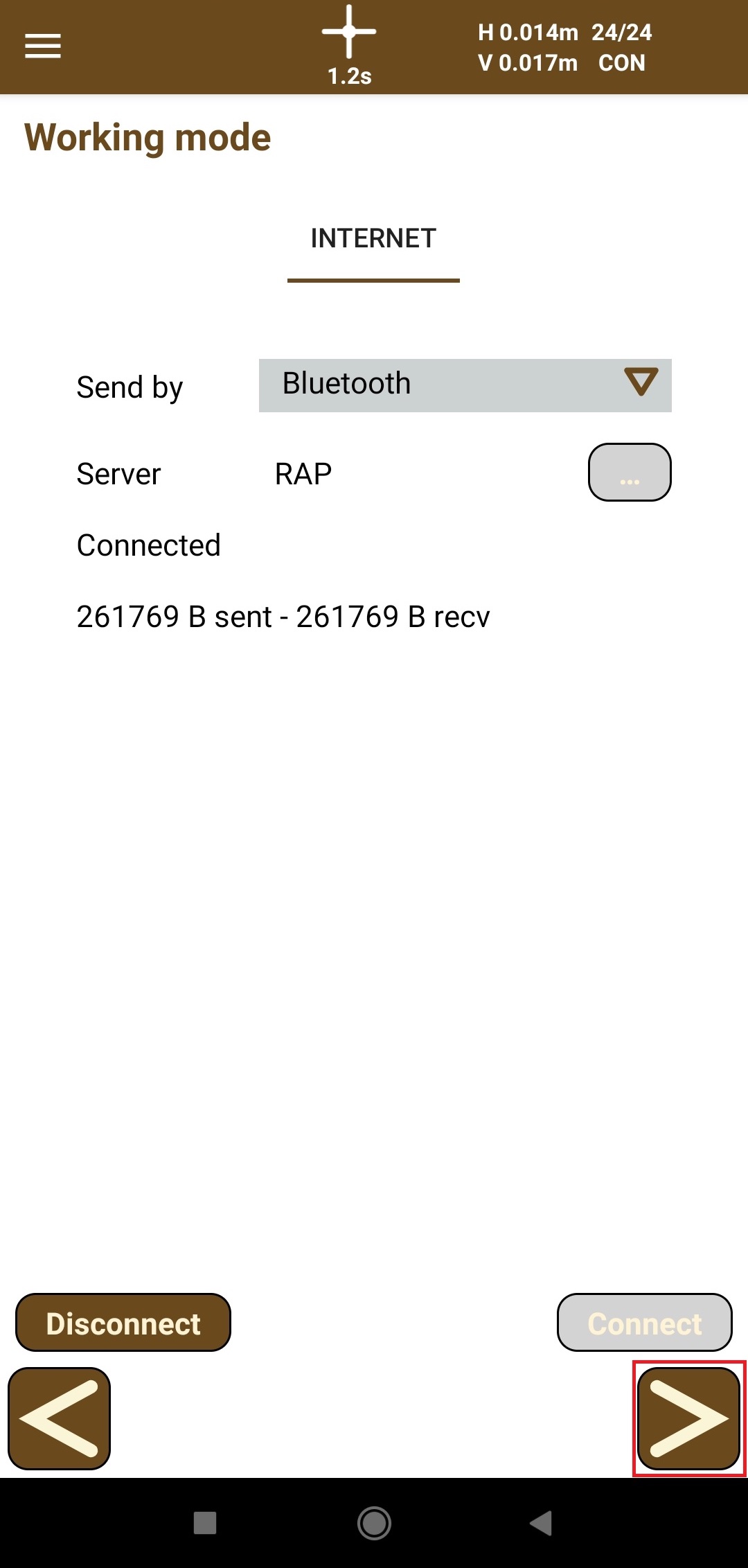
-
Tippen Sie auf die Vorwärtspfeiltaste und wählen Sie ein Projekt aus oder erstellen Sie ein Projekt.
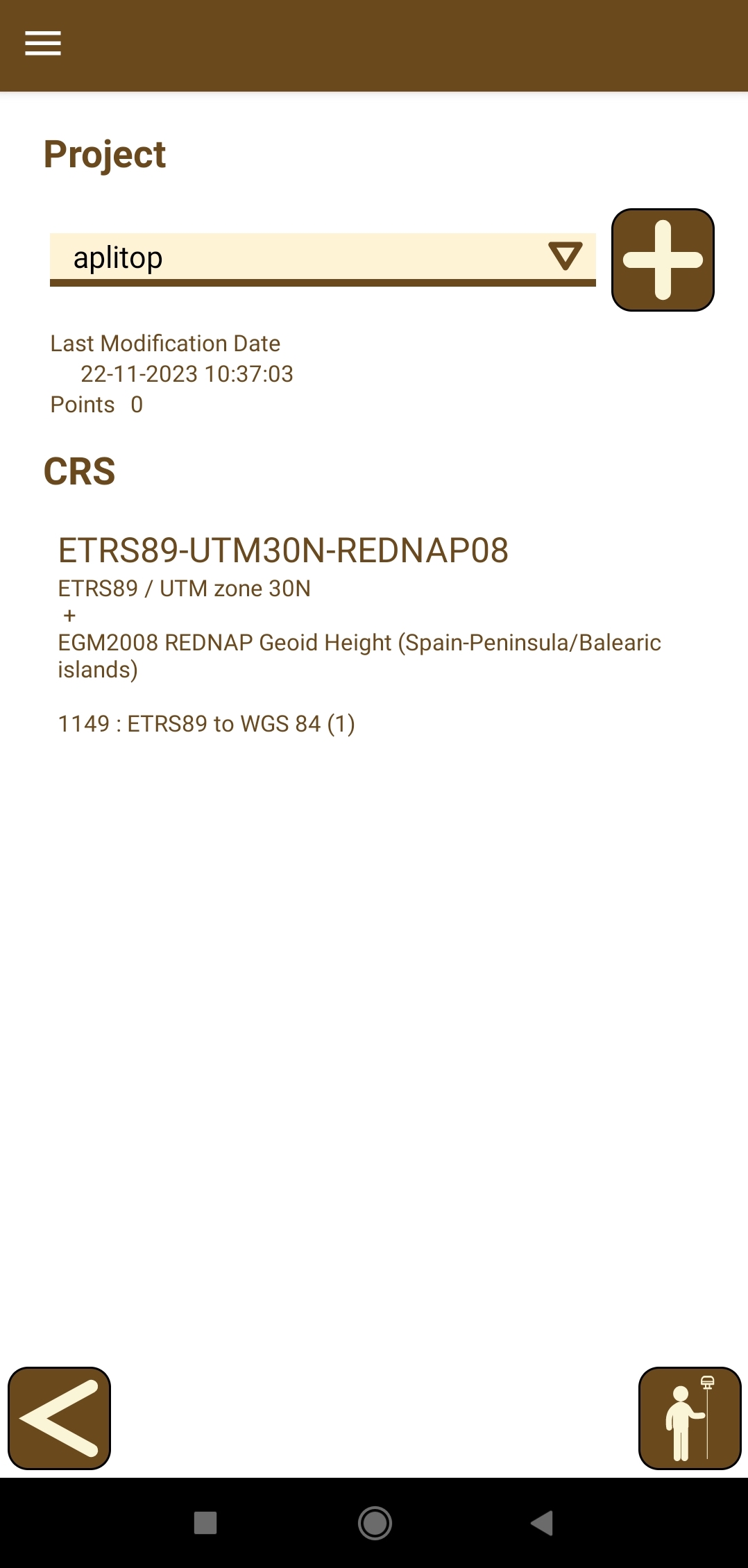
-
Tippen Sie auf die Schaltfläche Vermessung (Survey), geben Sie die Antennenhöhe auf der rechten Seite der Statusleiste ein, und beginnen Sie mit TcpGPS für Android und Reach RX zu arbeiten.